Win10安全模式怎么进入
在使用Windows 10的过程中,用户可能会遇到各种问题,比如系统崩溃、驱动程序冲突或恶意软件感染等。这时,安全模式就成为了一个重要的救助工具。本文将详细介绍如何进入Win10的安全模式,帮助你解决系统问题。
什么是安全模式?
安全模式是一种特殊的运行模式,Windows系统在此模式下只加载最基本的驱动程序和服务。这使得用户能够在系统出现问题时,进行故障排除和修复。进入安全模式后,用户可以卸载不必要的软件、更新驱动程序或进行病毒扫描等操作。
如何进入Win10安全模式?
方法一:通过设置进入
- 点击“开始”菜单,选择“设置”。
- 在设置窗口中,点击“更新与安全”。
- 选择左侧的“恢复”选项。
- 在“高级启动”部分,点击“立即重启”。
- 系统重启后,选择“故障排除” > “高级选项” > “启动设置”。
- 点击“重启”,然后在启动设置中按下数字键4或F4,进入安全模式。
方法二:通过登录界面进入
- 在登录界面,按住Shift键,同时点击右下角的电源图标,选择“重启”。
- 系统重启后,按照上述步骤选择“故障排除” > “高级选项” > “启动设置”。
- 点击“重启”,然后选择安全模式。
方法三:使用命令提示符
- 按下Win + R键,输入“cmd”,然后按下Enter。
- 在命令提示符窗口中,输入以下命令并按下Enter:
bcdedit /set {default} safeboot minimal
- 重新启动计算机,系统将自动进入安全模式。
方法四:使用安装介质
如果系统无法正常启动,可以使用Windows 10安装介质(如U盘或DVD):
- 将安装介质插入计算机,重启并进入BIOS设置,选择从安装介质启动。
- 选择“修复计算机” > “故障排除” > “高级选项” > “命令提示符”。
- 输入命令
bcdedit /set {default} safeboot minimal,然后重启。
进入安全模式后的操作
在安全模式下,你可以进行以下操作:
- 卸载最近安装的软件:如果问题是由新软件引起的,卸载它可能会解决问题。
- 更新或回滚驱动程序:在设备管理器中检查是否有驱动程序问题。
- 运行杀毒软件:使用安全模式可以更有效地清除恶意软件。
常见问题解答
Win10安全模式有哪些类型?
- 安全模式有三种类型:基本安全模式、带网络的安全模式和带命令提示符的安全模式。用户可以根据需要选择不同的模式。
如何退出安全模式?
- 只需重启计算机,系统将自动退出安全模式并恢复正常启动。
安全模式下能上网吗?
- 如果选择的是带网络的安全模式,则可以上网;否则,安全模式下无法连接网络。
安全模式会影响我的文件吗?
- 进入安全模式不会影响你的文件和数据,但在进行系统修复时,建议备份重要文件。
通过以上方法,你可以轻松进入Win10的安全模式,进行必要的故障排除和修复。希望这篇文章能帮助你解决问题,恢复系统的正常运行。
本文来自作者[陌年古城]投稿,不代表偶天伐号立场,如若转载,请注明出处:https://wap.otfnm.cn/cshi/202507-192.html
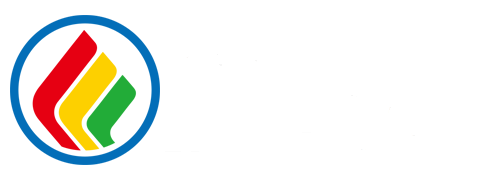
评论列表(4条)
我是偶天伐号的签约作者“陌年古城”!
希望本篇文章《win10安全模式怎么进入 如何进入Windows 10的安全模式》能对你有所帮助!
本站[偶天伐号]内容主要涵盖:国足,欧洲杯,世界杯,篮球,欧冠,亚冠,英超,足球,综合体育
本文概览:Win10安全模式怎么进入 在使用Windows 10的过程中,用户可能会遇到各种问题,比如系统崩溃、驱动程序冲突或恶意软件感染等。这时,安全模式就成为了一个重要的救助工...